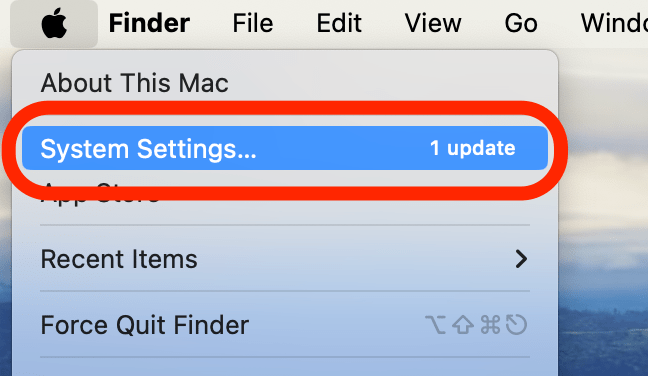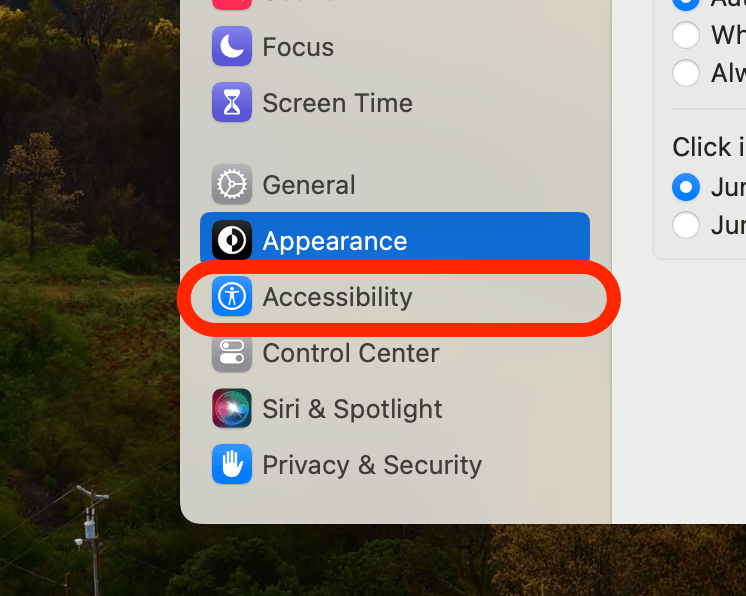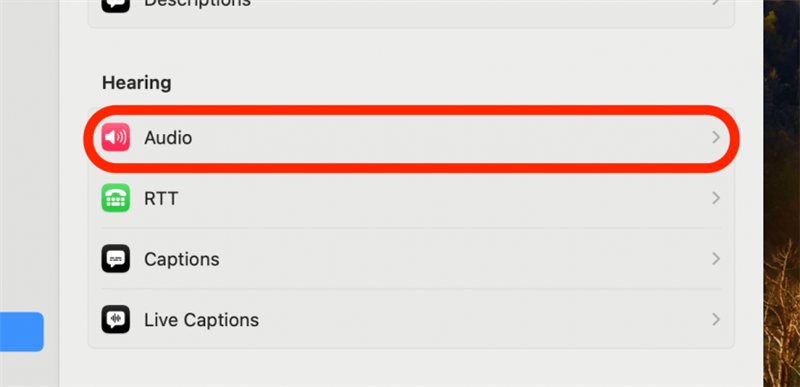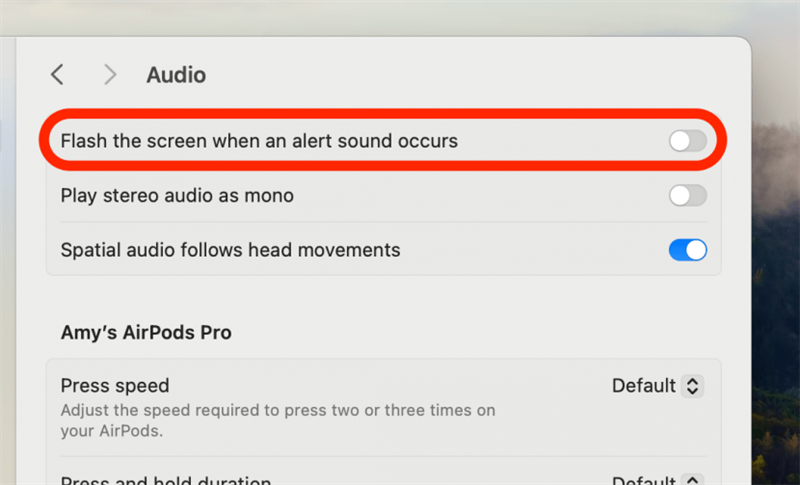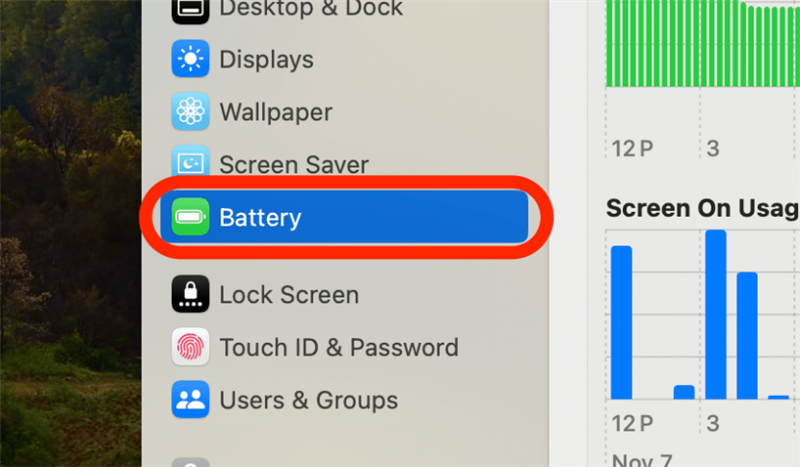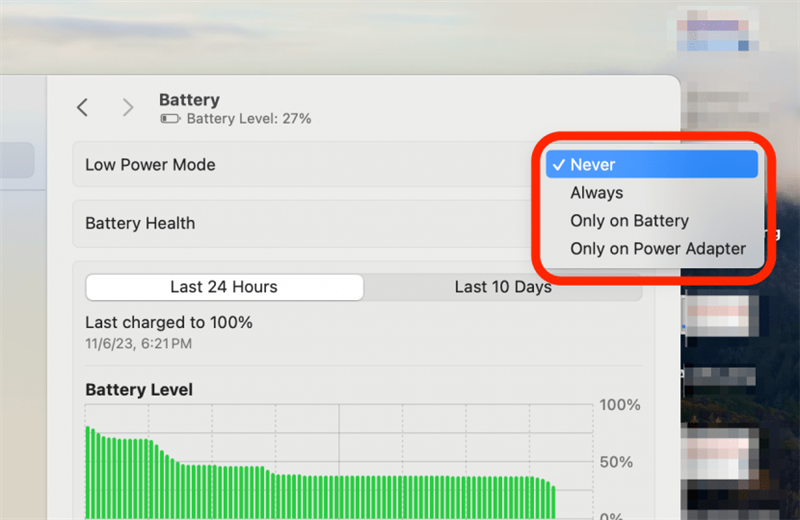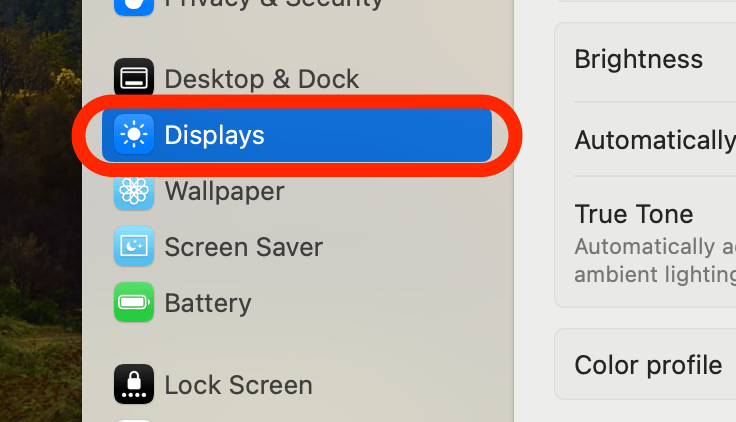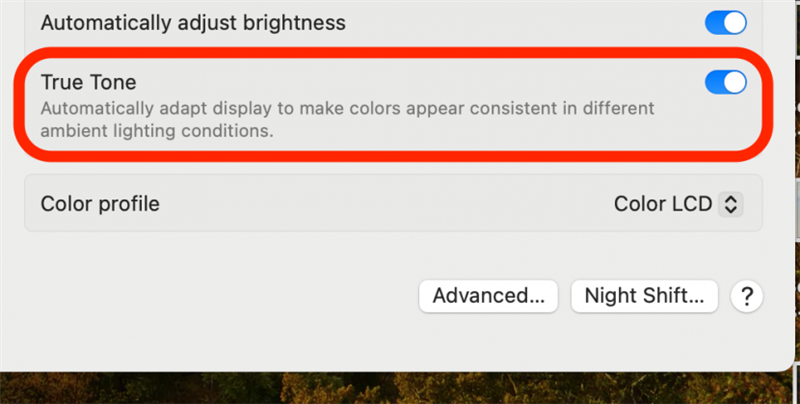Warum flackert der Bildschirm meines MacBooks? Bevor Sie in Panik geraten und zu einem Apple Store rennen, gibt es einige einfache Lösungen, die Sie ausprobieren können, um Ihren Computerbildschirm wieder zu stabilisieren. Hier erfahren Sie, wie Sie das Flackern des MacBook oder MacBook Pro Bildschirms beheben können.
Mac-Bildschirmflackern beheben
Wenn der Bildschirm Ihres MacBook flackert, denken Sie vielleicht in Panik, dass es sich um ein Hardware-Problem handelt. Das mag sein, aber bevor Sie in einen Apple Store rennen und schreien: „Mein Mac-Bildschirm flackert! Es gibt einige einfache Dinge, die Sie ausprobieren können, um das Problem zu beheben. Folgen Sie dieser Liste und sehen Sie, ob etwas davon hilft.
Versuchen Sie dies zuerst
Wenn der Bildschirm Ihres MacBook flackert, sollten Sie als Erstes Ihren Computer zurücksetzen und prüfen, ob Updates vorhanden sind. Wenn es sich um einen Softwarefehler handelt, kann das Zurücksetzen Ihres Macs Ihren Computer aus dieser Schleife herausholen. Wenn es sich um einen Fehler in der Software handelt, könnte ein Update das Problem beheben. Vergewissern Sie sich außerdem, dass Ihre Stromverbindung stabil ist. Wenn sich Ihr Kabel ablöst und wieder anschließt, kann dies zu einem Flackern des Bildschirms führen.
 Entdecken Sie die versteckten Funktionen Ihres iPhonesErhalten Sie täglich einen Tipp (mit Screenshots und klaren Anweisungen), damit Sie Ihr iPhone in nur einer Minute pro Tag beherrschen können.
Entdecken Sie die versteckten Funktionen Ihres iPhonesErhalten Sie täglich einen Tipp (mit Screenshots und klaren Anweisungen), damit Sie Ihr iPhone in nur einer Minute pro Tag beherrschen können.
1. deaktivieren Sie die Warnung bei flackerndem Bildschirm der Bedienungshilfen
Es gibt eine Funktion der Eingabehilfe, die den Bildschirm Ihres Mac zum Blinken bringt, wenn eine akustische Warnung eingeht. Hier erfahren Sie, wie Sie diese Funktion deaktivieren können, falls Sie sie versehentlich aktiviert haben und nicht möchten, dass Ihr Bildschirm blinkt. Für weitere Tipps zur Fehlerbehebung. lesen Sie unseren kostenlosen Newsletter Tipp des Tages.
- Klicken Sie auf das Apple-Menü und dann auf Systemeinstellungen.

- Klicken Sie in der Seitenleiste auf Eingabehilfen.

- Klicken Sie auf Audio.

- Klicken Sie auf den Schieberegler neben Bildschirm blinken, wenn ein Warnton ertönt, um ihn zu deaktivieren. Wenn er ausgeschaltet ist, sollte der Schieberegler nach links zeigen und die Leiste sollte grau sein.

Wenn das Problem damit nicht behoben ist, lesen Sie weiter.
2. schalten Sie den Energiesparmodus aus
Der Energiesparmodus ist ein praktisches Tool zum Stromsparen, aber wenn Sie versuchen, mit Apps zu arbeiten, die einen höheren Verbrauch haben, kann es sein, dass Ihr Bildschirm flackert. Schalten Sie den Energiesparmodus aus, falls er aktiviert ist, und prüfen Sie, ob das Problem dadurch behoben wird. So schalten Sie den Energiesparmodus aus:
- Klicken Sie auf das Apple Menü-Symbol und dann auf Systemeinstellungen.

- Klicken Sie in der Seitenleiste auf Batterie.

- Klicken Sie auf das Menü neben Energiesparmodus. Wählen Sie Nie, um sicherzustellen, dass der Energiesparmodus ausgeschaltet ist und prüfen Sie, ob Ihr Problem dadurch behoben wird. Sie können zu einer anderen bevorzugten Einstellung zurückkehren, indem Sie die gleichen Schritte ausführen und etwas anderes auswählen.

3. stellen Sie sicher, dass True Tone ausgeschaltet ist
Wenn Sie True Tone aktiviert haben, könnte dies die Ursache für Ihr Bildschirmflackern sein. So deaktivieren Sie es:
- Klicken Sie auf das Apple Menü-Symbol und dann auf Systemeinstellungen.

- Klicken Sie in der Seitenleiste auf Anzeigen.

- Schalten Sie True Tone aus.

4. kontaktieren Sie den Apple Support
Wenn nichts von alledem funktioniert, haben Sie möglicherweise ein Hardwareproblem. Wenden Sie sich an den Apple-Support, um weitere Unterstützung zu erhalten und zu sehen, ob er Sie wieder zum Laufen bringen kann.
FAQ
- Kann ein flackernder Laptop-Bildschirm repariert werden? In den meisten Fällen, ja! Es gibt viele Softwareprobleme, die das Flackern eines Laptop-Bildschirms verursachen können, oder es kann ein Hardware-Problem sein. Für jedes dieser Szenarien gibt es in der Regel eine Lösung, und selten müssen Sie sich einen neuen Computer anschaffen.
- Kann ein Virus das Flackern eines Laptop-Bildschirms verursachen? Ja, Viren können ein Flackern des Laptop-Bildschirms verursachen. Achten Sie darauf, Ihren Computer und andere Geräte so sicher wie möglich zu halten und klicken Sie niemals auf verdächtige Links. Es gibt jedoch noch viele andere Gründe, warum der Bildschirm eines Laptops flackern kann. Verzweifeln Sie also nicht, wenn Ihr Bildschirm flackert.
- Ist es schlimm, wenn Ihr Bildschirm flackert? Ein flackernder Laptop-Bildschirm ist wie ein einzelnes Symptom einer Krankheit; es kann viele Ursachen haben und die meisten sind gutartig. Wenn das Flackern des Bildschirms jedoch häufig auftritt oder von anderen Systemproblemen begleitet wird, sollten Sie der Sache unbedingt auf den Grund gehen.